e-Pomoc techniczna
Sello NX – Jak oznaczyć zamówienia wysyłkowe wykorzystując flagi?
Program: InsERT nexo, Sello NX
Kategoria: Zamówienia
Flagi pozwalają na oznaczanie i komentowanie różnych ewidencjonowanych w systemie obiektów wg określonych przez użytkownika kryteriów. Flagi są widoczne są na listach w oknie głównym modułu – pozwalają zobaczyć, jaki dany obiekt (np. zamówienie wysyłkowe) ma status, jaki stan lub kategorię. Flagi mogą służyć do filtrowania zamówień w module, a kolorowy symbol flagi umożliwia łatwe ich identyfikowanie. Konfiguracja flag własnych oraz ich wykorzystywanie zostało szerzej opisane w osobnym artykule e-Pomocy Technicznej.
W celu oznaczenia flagą zamówienia wysyłkowego należy:
Z listy modułów wybrać Sprzedaż – Zamówienia wysyłkowe, zaznaczyć zamówienie lub wiele zamówień, które mają zostać oznaczone flagą, kliknąć zaznaczenie Prawym Przyciskiem Myszy i wybrać jedną z opcji nadania w sekcji Flagi.
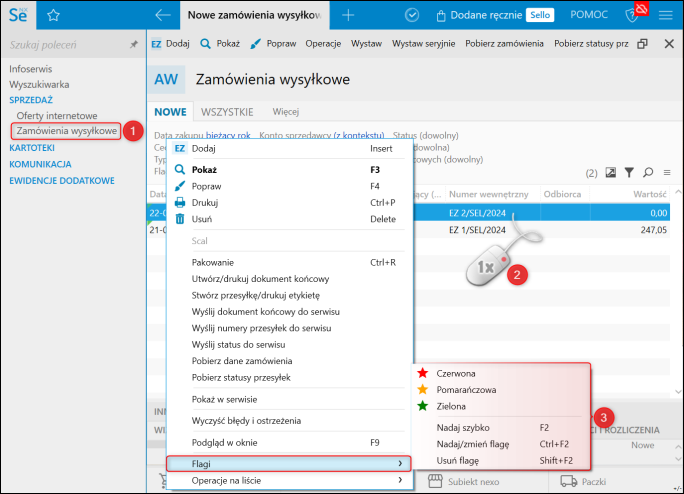
Menu kontekstowe Flagi można wywołać również, klikając na kolumnę Flaga Lewym Przyciskiem Myszy.
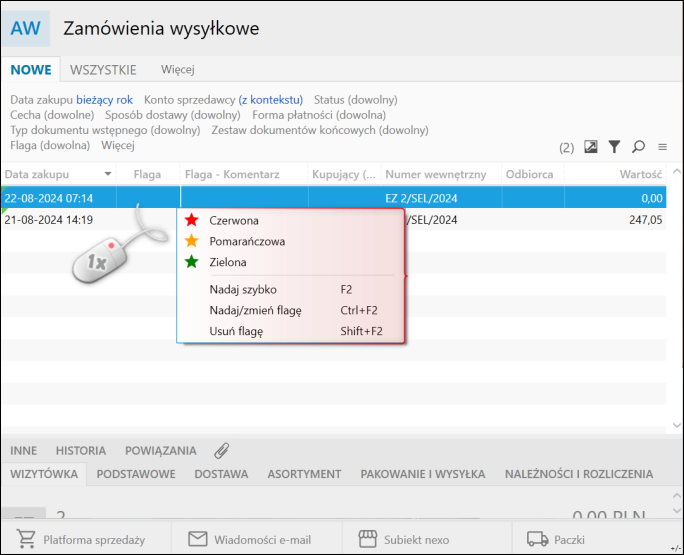
W górnej części menu są wyszczególnione zdefiniowane w programie flagi, kliknięcie którejś spowoduje nadanie jej zaznaczonym wcześniej zamówieniom bez dodania komentarza.
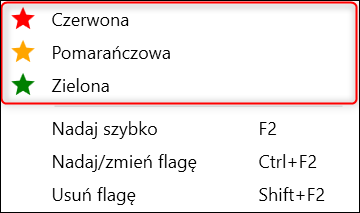
Opcja Nadaj szybko nada zamówieniu flagę bez komentarza, która w swej konfiguracji na zaznaczoną opcję Dostępna do szybkiego nadawania. Jeżeli tę opcję ma włączoną więcej niż jedna flaga, następne kliknięcie ustawi w jej miejsce następną flagę. Po kolejnym wstawieniu wszystkich dostępnych do szybkiego nadawania flag, następne użycie opcji usunie flagę z zamówienia. Opcja tej można używać również wciskając na klawiaturze klawisz F2.
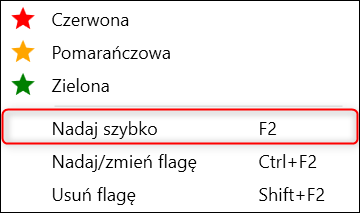
Opcja Nadaj/zmień flagę wywoła okno, w którym będzie można wybrać flagę spośród wszystkich dostępnych w konfiguracji. Użycie tej opcji pozwala na dodanie komentarza.
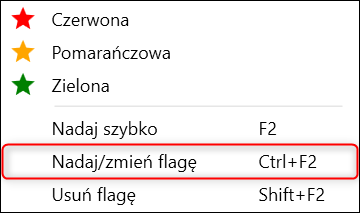
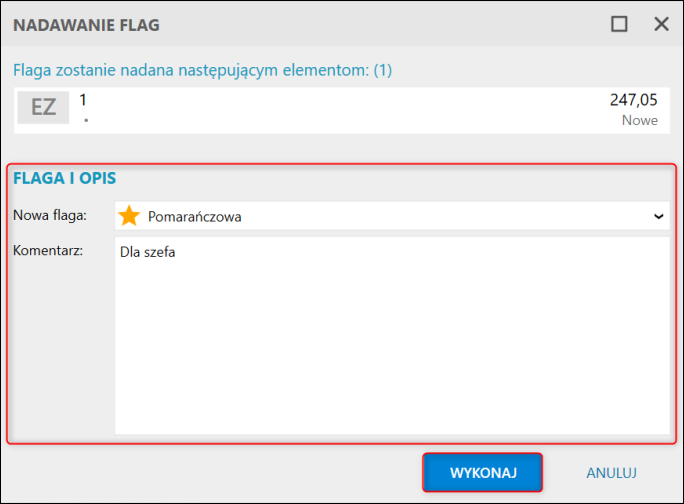
Pomoc zdalna
Nasz konsultant połączy się z Twoim komputerem, by udzielić niezbędnej pomocy.
teleKonsultant
Kupując abonament na teleKonsultanta, zyskujesz telefoniczną pomoc eksperta oraz szereg innych usług.
Forum użytkowników
Wymień się uwagami i doświadczeniami z innymi użytkownikami systemów InsERT.
